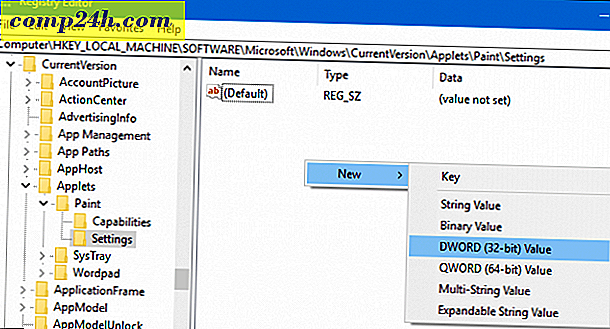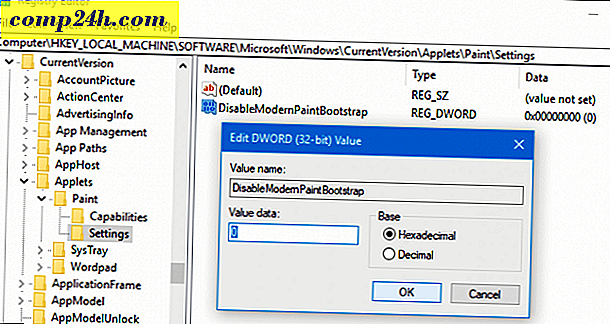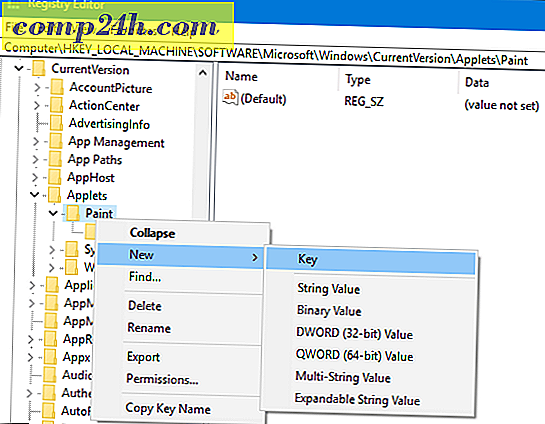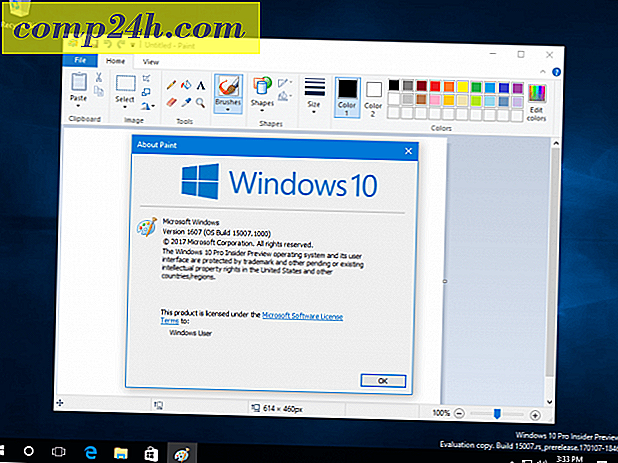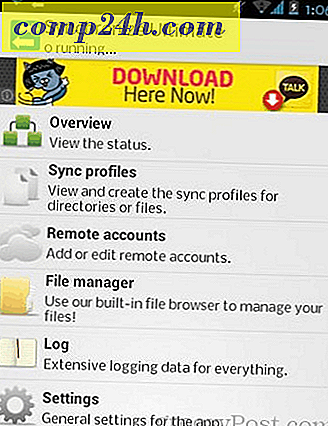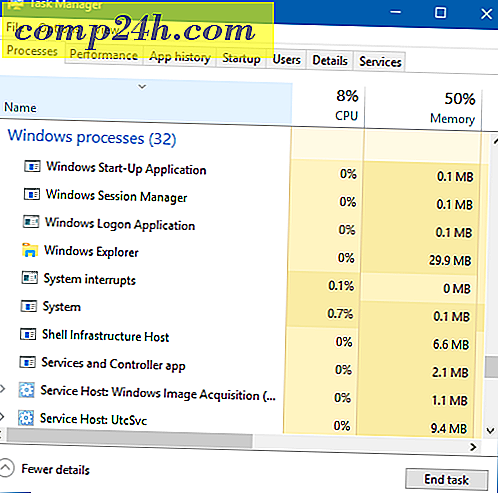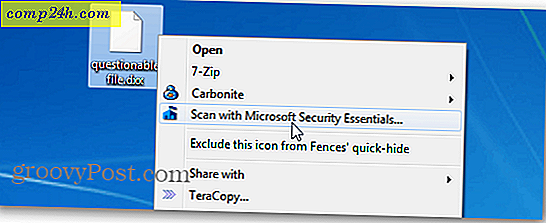Så här återställer du Classic Paint App i Windows 10 Creators Update
Tillbaka i oktober förhandsgranskade Microsoft nästa generations universella Paint app som heter Paint 3D. Designad från grunden fokuserar den nya appen på nya kreativa områden, som 3D-design, illustration, community och utskrift. Så mycket som jag gillar riktningen där Microsoft tar Paint, är jag inte redo för att den ändå ska ersätta den gamla gamla Win32 Paint-appen. Varför är det dock fallet? Jo, den gamla Paint-appen har varit inbäddad i min minnesmuskel.
Att använda Paint 3D är som att migrera till ett främmande land, lära sig landets lagar och hur man kommunicerar. Gränssnittet är påfallande olika, och det finns några mindre skillnader som prestanda; öppna en fil och till och med starta appen som inte är momentan.
För mig personligen, och eventuellt några av er, föredrar jag att ha vår kaka och äta den också. Så, även om jag fortfarande ska spela med den nya Paint 3D, låt mig visa dig hur du får tillbaka den klassiska Paint appen.
Ta tillbaka Old Paint App i Windows 10 Creators Update
Ursprungligen försökte jag hitta den klassiska Paint-appen med hjälp av Sök, Run-kommandot och även bläddrar i mappen System 32. Varje försök att starta det öppnade den nya 3D Paint-appen istället. Med lite undersökning upptäckte jag att Microsoft valde att dölja den gamla Paint-appen. För att få tillbaka det måste du ändra några registernycklar, så glöm inte att säkerhetskopiera ditt register innan du går igenom stegen nedan.
- Klicka på Start, skriv: regedit, högerklicka på det och klicka sedan på Kör som administratör.

- Navigera till följande registernyckel: HKLM \ Software \ Microsoft \ Windows \ CurrentVersion \ Applets \ Paint \ Settings . Du kan kopiera och klistra in strängen i den nya registrets adressfält och tryck på Enter, så tar du dig dit. Högerklicka i Inställningar, välj Nytt > DWORD (32-bitars) värde.
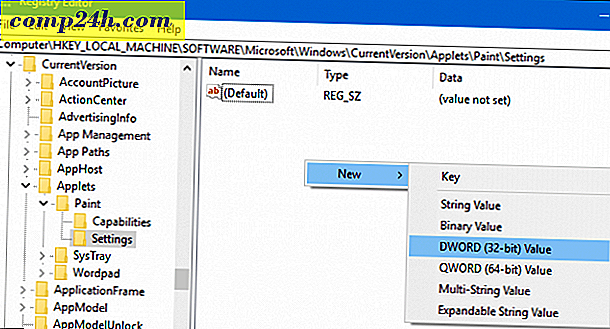
- Ange disableModernPaintBoo t- bandet, högerklicka på DWORD-värdet och klicka sedan på Egenskaper, ändra värdet till 0 (om det inte redan är). Klicka på OK
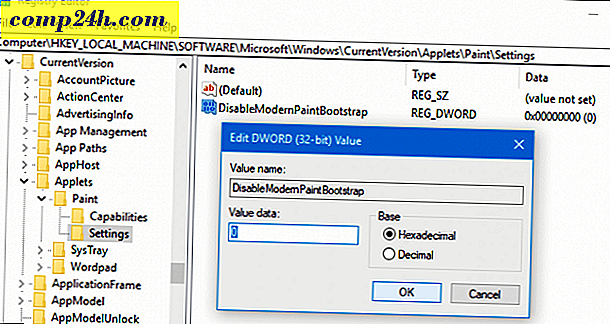
- Obs! Om du inte ser en registernyckel för Inställningar måste du skapa en, högerklicka på Paint> New> Key och ange ordet Settings.
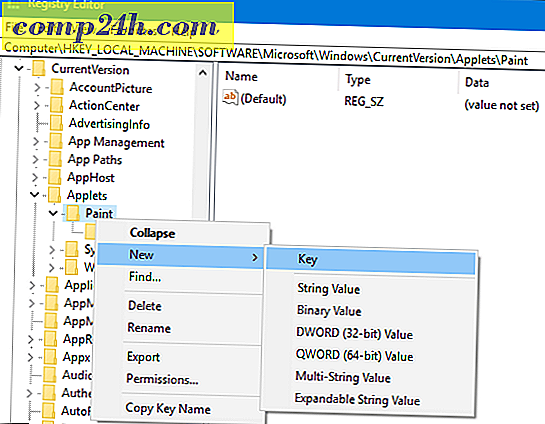
- Avsluta registret, sedan starta Paint som du normalt skulle och kommer tillbaka i affärer med MS Paint Classic!
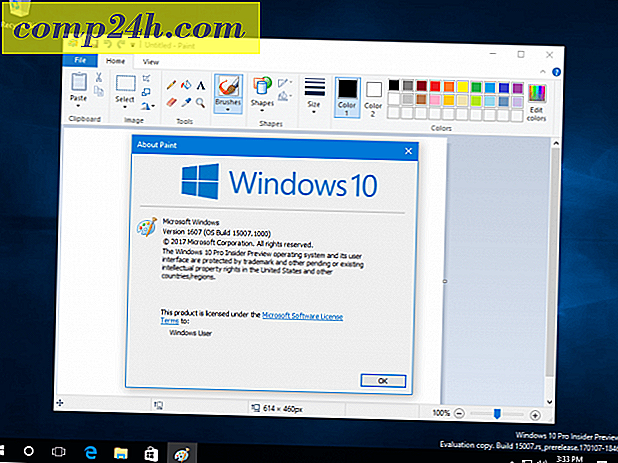
Den nya Paint 3D-appen har mycket potential, men just nu rysar det med mitt arbetsflöde; grundläggande uppgifter som att ändra storlek på foton, beskära, spara och öppna är bara lite för besvärliga eller svåra att hitta. Om det finns tre appar som jag skulle vilja se är otrolig i Windows, är de WordPad, Paint och Notepad. För mer robusta, kreativa behov är det bra att ha Paint 3D som ett alternativ.